Quản trị mạng - Trong phần trước chúng ta đã tìm hiểu qua về khả năng và công dụng của Terminal Services Web Access và đã thực hiện cài đặt những Role và Service liên quan.
 Terminal Services Web Access trong Windows Server 2008 (P.1)
Terminal Services Web Access trong Windows Server 2008 (P.1)
Trong phần này chúng ta sẽ thực hiện cấu hình Terminal Services Web Access và kiểm thử một số tính năng khác gồm khả năng tương hợp SharePoint Services và kết hợp Farm.
Khi đã cài đặt chính xác Role, danh sách tác vụ cấp cao dưới đây phải được sử dụng để cấu hình Terminal Services Web Access cho máy trạm sử dụng. Danh sách này bao gồm:
Thành phần Terminal Services Web Access có thể hiển thị những ứng dụng RemoteApp từ mọi máy chủ Terminal Server, tuy nhiên nó chỉ có thể hiển thị những ứng dụng từ một Terminal Server tại một thời điểm. Nếu Terminal Services Web Access được cài đặt trên Terminal Server thì cấu hình mặc định sẽ tự hiển thị những ứng dụng RemoteApp mà không cần đến bất kì thao tác nào. Nhưng nếu Role Terminal Services Web Access đang được tự cài đặt thì Web Part cần phải được cấu hình.
Để cấu hình Web Part, bạn phải là thành viên của nhóm Terminal Services Web Access Admins hoặc đăng nhập dưới tài khoản Admin cục bộ.
Trước tiên, mở website Terminal Services Web Access qua shortcut Terminal Services Web Access Administration trong Administrative Tools của menu Start hoặc sử dụng Internet Explorer kết nối tới Terminal Services Web Access. Sau đó lựa chọn nút Configuration.

Sau đó, trong Editor Zone của trang Configuration, nhập tên của Terminal Server lưu trữ Web Part rồi nhấn nút Apply.
Cấu hình này sẽ được áp dụng ngay lập tức và mọi ứng dụng được cấu hình cho Terminal Services Web Access sẽ lập tức lưu trữ màn hình RemoteApp Programs trong Web Part.
Computer Security Group của Terminal Services Web Access
Như đã đề cập đến trước đó, bạn không cần phải cài đặt Terminal Services Web Access trên một Terminal Server. Nếu máy chủ Terminal Services Web Access và máy chủ Terminal (lưu trữ ứng dụng RemoteApp) là những máy chủ riêng biệt, thì tài khoản của máy chủ Terminal Services Web Access phải được bổ sung vào Computer Security Group (Nhóm bảo mật máy tính) của Terminal trên máy chủ Terminal Services Web Access để kích hoạt Web Part hiển thị những ứng dụng từ máy chủ Terminal đó.
Lưu ý: Do tài khoản của máy chủ Terminal Services Web Access phải được bổ sung vào nhóm bảo mật trên máy chủ Terminal Server nên máy chủ Terminal Services Web Access bắt buộc phải là một thành viên của Accessible Security Context – hoặc cùng miền Active Directory hoặc có một miền Active Directory tin cậy.
Nhóm Terminal Services Web Access Computers thậm chí còn quan trọng hơn nhiều trong SharePoint Integration.
Kích hoạt ứng dụng RemoteApp cho Terminal Services Web Access
Khi Terminal Services Web Access đã được cài đặt và lên cấu hình, những ứng dụng trên Terminal Server được lựa chọn phải được kích hoạt để sử dụng Terminal Services Web Access. Theo mặc định, mọi ứng dụng đều được kích hoạt để thực hiện chức năng này, tuy nhiên những ứng dụng chưa được kích hoạt vẫn có thể được cấu hình trong Terminal Services RemoteApp Manager MMC.
Mở Terminal Services RemoteApp Manager. Cột Terminal Services Web Access cho biết Web Access đã được kích hoạt cho mỗi ứng dụng hay chưa.

Bạn có thể kích hoạt những ứng dụng được gán nhãn No theo hai cách sau:
Cách 1: Phải chuột lên ứng dụng trong danh sách RemoteApp Programs rồi lựa chọn Show in Terminal Services Web Access.
Cách 2: Phải chuột lên ứng dụng trong danh sách RemoreApp, chọn Properties rồi lựa chọn tiếp hộp chọn RemoteApp program is available through TS Web Access.
Khi những ứng dụng này đã được kích hoạt cho Terminal Services Web Access, thì Web Part của Terminal Services Web Access phải được cấu hình để giao tiếp với máy chủ Terminal Server.
Ngoài những ứng dụng RemoteApp, Terminal Services Web Access còn có thể hiển thị một Remote Desktop Connection Icon (biểu tượng kết nối desktop từ xa) cho máy chủ Terminal được cấu hình như Data Source của Web Part. Để kích hoạt Remote Desktop Icon trong Terminal Services Web Access bạn chỉ cần thực hiện các thao tác sau:
Yêu cầu của máy trạm với ứng dụng kích hoạt trên Terminal Services Web Access
Giờ đây, Role này đã được cài đặt và lên cấu hình, và những ứng dụng RemoteApp cũng đã được cài đặt. Bây giờ chúng ta sẽ thực hiện một số thao tác trên máy trạm.
Để kết nối vào các ứng dụng RemoteApp được triển khai trên máy chủ Terminal Server của Windows Server 2008 thì máy trạm phải đang chạy trên phần mềm Remote Desktop Connection (RDC) phiên bản 6.0 (6.0.6000.x) hay những phiên bản mới hơn. Phiên bản 6.0 được tích hợp trên Windows Vista và Windows Server 2003 và Windows XP có thể tải về từ website của Microsoft.
Tuy nhiên, để kết nối vào những ứng dụng RemoteApp qua Terminal Services Web Access thì máy trạm phải sử dụng phiên bản RDC 6.1 trong những hệ điều hành sau:
Kết nối tới Terminal Services Web Access
Terminal Services Web Access được mặc định cài đặt vào website có địa chỉ http://servername/ts.
Mọi ứng dụng được kích hoạt trong Terminal Services Web Access sẽ được hiển thị trên website này. Nếu lựa chọn hộp chọn I am using a private computer…(Tôi đang sử dụng một máy tính riêng …) ở phía cuối màn hình thì thông tin tài khoản đăng nhập của bạn sẽ được lưu trữ cho những lần đăng nhập sau. Còn nếu sử dụng máy tính công cộng thì bạn hãy hủy chọn hộp chọn này.
Để chạy những ứng dụng trên máy chủ bạn chỉ cần click vào ứng dụng trong giao diện Terminal Services Web. Mỗi khi một ứng dụng RemoteApp được khởi chạy bạn sẽ được yêu cầu đăng nhập.
Cấu hình Terminal Services Web Access Settings
Bạn có thể thực hiện một số cài đặt trong Terminal Services Web Access thông qua IIS Manager MMC hay bằng cách hiệu chỉnh file web.config trong C:\Windows\Web\TS. Trong ví dụ dưới chúng ta sẽ thực hiện cấu hình qua IIS Manager MMC.

Sử dụng Terminal Services Web Access cho Farm Access
Theo mặc định, Terminal Services Web Access sẽ hiển thị những ứng dụng RemoteApp được lưu trữ trên một máy chủ Terminal Server riêng lẻ. Nhưng cũng có nhiều phương pháp bạn có thể áp dụng để truy cập vào toàn bộ máy chủ Terminal Server qua Terminal Services Web Access. Tuy nhiên để làm được điều này thì mọi máy chủ phải đang sử dụng những ứng dụng RemoteApp giống nhau vì Terminal Services Web Access không thể xác định nhiều mục tiêu Terminal Server cho Web Part.
Trong hầu hết các trường hợp một Terminal Server Farmcũng sẽ được sử dụng để hỗ trợ cho Role Terminal Services Session Broker của Windows Server 2008 (tính năng này vượt quá phạm vi thông tin bài viết nên nó sẽ không được đề cập đến trong Role này), tuy nhiên Terminal Services Session Broker lại hoạt động như một cơ chế sắp xếp ngoại vi cho những kết nối đang thực hiện và chuyển đổi những kết nối này thành một tập hợp gồm nhiều máy chủ Terminal Server. Ngoài ra tất cả những máy chủ này cũng sẽ có một nhóm ứng dụng RemoteApp đang sử dụng giống hệ nhau.
Web Part của Terminal Services Web Access vẫn chỉ hướng vào một tên riêng lẻ, tuy nhiên Web Part này sẽ hướng vào một bí danh DNS của Farm đó nhiều hơn so với máy chủ Terminal Server riêng lẻ. Khi mọi Terminal Server sử dụng những ứng dụng RemoteApp giống nhau thì chúng ta không cần phải quan tâm tới đối tượng đang thực hiện giao tiếp tại mọi thời điểm.
Phương pháp tạo một Terminal Server Farm trong Windows 2008 là sử dụng DNS Round Robin, Windows Network Load Balancing (NLB) hay một trình cân đối tải phần cứng như F5, RadWare hay những thiết bị tương tự. DNS Round Robin là công cụ dễ sử dụng, giá hợp lý nhưng lại tồn tại một số hạn chế trong việc lưu trữ DNS và không thể ngăn chặn DNS xử lý một địa chỉ IP cho máy chủ không còn xuất hiện trên hệ thống. Nhưng nếu hệ thống của bạn không có trình quản lý tải thì bạn có thể sử dụng công cụ NLB để thay thế.
Lưu ý: Nếu dịch vụ Terminal Services Web Access sử dụng một bí danh cho tên Farm thì mỗi tài khoản máy tính Terminal Services Web Access phải là một thành viên của mỗi nhóm Terminal Service cục bộ gắn liền với bí danh DNS để Web Part có thể giao tiếp với bất kì máy chủ nào trong số đó.
Tương hợp SharePoint Services
Như đã nói ở trên, Web Part có thể kết nối tới một nhóm Terminal Server chia sẻ cùng loại ứng dụng RemoteApp. Nhưng bạn sẽ làm gì nếu những máy chủ đó không sử dụng cùng loại ứng dụng?
Windows SharePoint Services có thể làm tương hợp nhiều Web Part thành một giao diện liền mạch duy nhất. Nếu có nhiều nhóm Terminal Services sử dụng những ứng dụng khác nhau thì mọi ứng dụng RemoteApp của những Farm trong Terminal Server có thể được truy cập từ một trang web. Hình dưới đây hiển thị phương pháp tương hợp hai Web Part bằng Windows SharePoint Services.

Lưu ý: Máy chủ SharePoint Services cần phải được đưa vào nhóm bảo mật Terminal Services Web Access trên Terminal Server trong Farm đó.
Kết luận
Sau khi cài đặt và lên cấu hình, giờ đây chúng ta đã có thể sử dụng Terminal Services Web Access. Như đã đề cập đến trong bài viết, Terminal Services Web Access rất hạn chế vì chỉ cho phép người dùng truy cập vào một máy chủ đơn lẻ hay một nhóm Terminal Server sử dụng cùng loại ứng dụng. Tuy nhiên nó cũng là một công cụ khá mạnh được tích hợp trong Windows Server 2008, nó có thể hỗ trợ cho Terminal Server và cung cấp Terminal Server Farm.
Trong phần này chúng ta sẽ thực hiện cấu hình Terminal Services Web Access và kiểm thử một số tính năng khác gồm khả năng tương hợp SharePoint Services và kết hợp Farm.
Khi đã cài đặt chính xác Role, danh sách tác vụ cấp cao dưới đây phải được sử dụng để cấu hình Terminal Services Web Access cho máy trạm sử dụng. Danh sách này bao gồm:
- Cấu hình phần nguồn dữ liệu cho Terminal Services Web Access.
- Cấu hình thành viên nhóm bảo mật cho Terminal Services Web Access.
- Kích hoạt Terminal Services Web Access trên những ứng dụng RemoteApp.
- Bảo đảm máy trạm hoạt động tốt.
Thành phần Terminal Services Web Access có thể hiển thị những ứng dụng RemoteApp từ mọi máy chủ Terminal Server, tuy nhiên nó chỉ có thể hiển thị những ứng dụng từ một Terminal Server tại một thời điểm. Nếu Terminal Services Web Access được cài đặt trên Terminal Server thì cấu hình mặc định sẽ tự hiển thị những ứng dụng RemoteApp mà không cần đến bất kì thao tác nào. Nhưng nếu Role Terminal Services Web Access đang được tự cài đặt thì Web Part cần phải được cấu hình.
Để cấu hình Web Part, bạn phải là thành viên của nhóm Terminal Services Web Access Admins hoặc đăng nhập dưới tài khoản Admin cục bộ.
Trước tiên, mở website Terminal Services Web Access qua shortcut Terminal Services Web Access Administration trong Administrative Tools của menu Start hoặc sử dụng Internet Explorer kết nối tới Terminal Services Web Access. Sau đó lựa chọn nút Configuration.
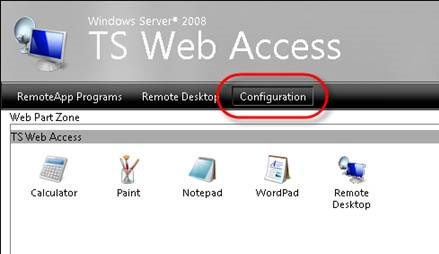
Sau đó, trong Editor Zone của trang Configuration, nhập tên của Terminal Server lưu trữ Web Part rồi nhấn nút Apply.
Cấu hình này sẽ được áp dụng ngay lập tức và mọi ứng dụng được cấu hình cho Terminal Services Web Access sẽ lập tức lưu trữ màn hình RemoteApp Programs trong Web Part.
Computer Security Group của Terminal Services Web Access
Như đã đề cập đến trước đó, bạn không cần phải cài đặt Terminal Services Web Access trên một Terminal Server. Nếu máy chủ Terminal Services Web Access và máy chủ Terminal (lưu trữ ứng dụng RemoteApp) là những máy chủ riêng biệt, thì tài khoản của máy chủ Terminal Services Web Access phải được bổ sung vào Computer Security Group (Nhóm bảo mật máy tính) của Terminal trên máy chủ Terminal Services Web Access để kích hoạt Web Part hiển thị những ứng dụng từ máy chủ Terminal đó.
Lưu ý: Do tài khoản của máy chủ Terminal Services Web Access phải được bổ sung vào nhóm bảo mật trên máy chủ Terminal Server nên máy chủ Terminal Services Web Access bắt buộc phải là một thành viên của Accessible Security Context – hoặc cùng miền Active Directory hoặc có một miền Active Directory tin cậy.
Nhóm Terminal Services Web Access Computers thậm chí còn quan trọng hơn nhiều trong SharePoint Integration.
Kích hoạt ứng dụng RemoteApp cho Terminal Services Web Access
Khi Terminal Services Web Access đã được cài đặt và lên cấu hình, những ứng dụng trên Terminal Server được lựa chọn phải được kích hoạt để sử dụng Terminal Services Web Access. Theo mặc định, mọi ứng dụng đều được kích hoạt để thực hiện chức năng này, tuy nhiên những ứng dụng chưa được kích hoạt vẫn có thể được cấu hình trong Terminal Services RemoteApp Manager MMC.
Mở Terminal Services RemoteApp Manager. Cột Terminal Services Web Access cho biết Web Access đã được kích hoạt cho mỗi ứng dụng hay chưa.
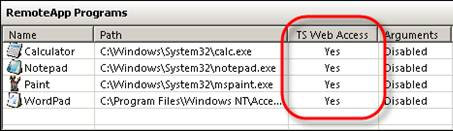
Bạn có thể kích hoạt những ứng dụng được gán nhãn No theo hai cách sau:
Cách 1: Phải chuột lên ứng dụng trong danh sách RemoteApp Programs rồi lựa chọn Show in Terminal Services Web Access.
Cách 2: Phải chuột lên ứng dụng trong danh sách RemoreApp, chọn Properties rồi lựa chọn tiếp hộp chọn RemoteApp program is available through TS Web Access.
Khi những ứng dụng này đã được kích hoạt cho Terminal Services Web Access, thì Web Part của Terminal Services Web Access phải được cấu hình để giao tiếp với máy chủ Terminal Server.
Ngoài những ứng dụng RemoteApp, Terminal Services Web Access còn có thể hiển thị một Remote Desktop Connection Icon (biểu tượng kết nối desktop từ xa) cho máy chủ Terminal được cấu hình như Data Source của Web Part. Để kích hoạt Remote Desktop Icon trong Terminal Services Web Access bạn chỉ cần thực hiện các thao tác sau:
- Mở Terminal Services RemoteApp Manager trên Terminal Server được cấu hình như nguồn dữ liệu của Web Part.
- Trong bảng Actions, click vào Terminal Server Settings ở bên phải.
- Trên tab Terminal Server, lựa chọn hộp chọn Show a remote desktop connection to this terminal server trong Terminal Services Web Access.
- Sau đó nhấn nút Ok để áp dụng những thay đổi. Những thay đổi này sẽ được áp dụng ngay lập tức, bạn không cần phải khởi chạy lại bất cứ dịch vụ nào.
Yêu cầu của máy trạm với ứng dụng kích hoạt trên Terminal Services Web Access
Giờ đây, Role này đã được cài đặt và lên cấu hình, và những ứng dụng RemoteApp cũng đã được cài đặt. Bây giờ chúng ta sẽ thực hiện một số thao tác trên máy trạm.
Để kết nối vào các ứng dụng RemoteApp được triển khai trên máy chủ Terminal Server của Windows Server 2008 thì máy trạm phải đang chạy trên phần mềm Remote Desktop Connection (RDC) phiên bản 6.0 (6.0.6000.x) hay những phiên bản mới hơn. Phiên bản 6.0 được tích hợp trên Windows Vista và Windows Server 2003 và Windows XP có thể tải về từ website của Microsoft.
Tuy nhiên, để kết nối vào những ứng dụng RemoteApp qua Terminal Services Web Access thì máy trạm phải sử dụng phiên bản RDC 6.1 trong những hệ điều hành sau:
- Windows Server 2008
- Windows Vista SP1
- Windows XP SP3
- Mở Regedit và tìm đến key HKEY_CURRENT_USER\Software\Microsoft\Windows\CurrentVersion\Ext\Settings.
- Trong mục Settings sub-key, xóa những key phụ sau:
{4eb89ff4-7f78-4a0f-8b8d-2bf02e94e4b2}
{7390f3d8-0439-4c05-91e3-cf5cb290c3d0}
- Khi những key phụ này đã được xóa bỏ, trang Terminal Services Web Access sẽ hiển thị một cách chính xác. Và bạn cũng không phải khởi động lại hệ thống để áp dụng những thay đổi.
Kết nối tới Terminal Services Web Access
Terminal Services Web Access được mặc định cài đặt vào website có địa chỉ http://servername/ts.
Mọi ứng dụng được kích hoạt trong Terminal Services Web Access sẽ được hiển thị trên website này. Nếu lựa chọn hộp chọn I am using a private computer…(Tôi đang sử dụng một máy tính riêng …) ở phía cuối màn hình thì thông tin tài khoản đăng nhập của bạn sẽ được lưu trữ cho những lần đăng nhập sau. Còn nếu sử dụng máy tính công cộng thì bạn hãy hủy chọn hộp chọn này.
Để chạy những ứng dụng trên máy chủ bạn chỉ cần click vào ứng dụng trong giao diện Terminal Services Web. Mỗi khi một ứng dụng RemoteApp được khởi chạy bạn sẽ được yêu cầu đăng nhập.
Cấu hình Terminal Services Web Access Settings
Bạn có thể thực hiện một số cài đặt trong Terminal Services Web Access thông qua IIS Manager MMC hay bằng cách hiệu chỉnh file web.config trong C:\Windows\Web\TS. Trong ví dụ dưới chúng ta sẽ thực hiện cấu hình qua IIS Manager MMC.
- Mở IIS Manager MMC.
- Phía dưới Connection trong bảng bên trái, di chuyển xuống folder Terminal Services phía dưới Default Website.
- Trong bảng Details, click đúp lên Application Settings. Bảng này sẽ hiển thị những cài đặt của ứng dụng.
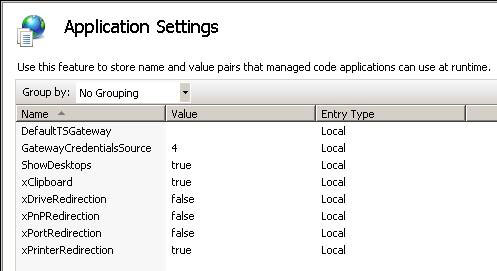
Bạn có thể thực hiện chỉnh sửa những cài đặt này bằng cách click đúp vào tên của mối ứng dụng trong cột thứ nhất. Thông số cài đặt cho mối ứng dụng bao gồm:Những cài đặt này (dù thực hiện trong IIS Manager MMC hay file web.config) sẽ được áp dụng ngay mà không cần phải khởi động lại bất kì dịch vụ nào.
DefaultTSGateway – Xác định Terminal Services Gateway Server để sử dụng cho quá trình kết nối. Cài đặt này cũng chỉ rõ Terminal Services Gateway cho quá trình kết nối desktop từ xa. Cài đặt này có thể nằm trong phần cấu hình RemoteApp riêng lẻ trong Terminal Services RemoteApp Manager.
GatewayCredentialsSource – Xác định nguồn thông tin sử dụng để thực hiện kết nối.
ShowDesktops – Kích hoạt hay hủy bỏ tab Remote Desktop trong trang web của Terminal Services Web Access .
xClipboard – Kích hoạt hay hủy bỏ ánh xạ clipboard.
xDriveRedirection – Kích hoạt hay hủy bỏ ánh xạ tới ổ đĩa máy trạm.
xPnPRedirection – Kích hoạt hay Plug-n-Play ánh xạ tới thiết bị.
xPortRedirection – Kích hoạt hay hủy bỏ ánh xạ tới cổng COM/LPT.
xPrinterRedirection – Kích hoạt hay hủy bỏ ánh xạ tới máy in trên máy trạm.
Sử dụng Terminal Services Web Access cho Farm Access
Theo mặc định, Terminal Services Web Access sẽ hiển thị những ứng dụng RemoteApp được lưu trữ trên một máy chủ Terminal Server riêng lẻ. Nhưng cũng có nhiều phương pháp bạn có thể áp dụng để truy cập vào toàn bộ máy chủ Terminal Server qua Terminal Services Web Access. Tuy nhiên để làm được điều này thì mọi máy chủ phải đang sử dụng những ứng dụng RemoteApp giống nhau vì Terminal Services Web Access không thể xác định nhiều mục tiêu Terminal Server cho Web Part.
Trong hầu hết các trường hợp một Terminal Server Farmcũng sẽ được sử dụng để hỗ trợ cho Role Terminal Services Session Broker của Windows Server 2008 (tính năng này vượt quá phạm vi thông tin bài viết nên nó sẽ không được đề cập đến trong Role này), tuy nhiên Terminal Services Session Broker lại hoạt động như một cơ chế sắp xếp ngoại vi cho những kết nối đang thực hiện và chuyển đổi những kết nối này thành một tập hợp gồm nhiều máy chủ Terminal Server. Ngoài ra tất cả những máy chủ này cũng sẽ có một nhóm ứng dụng RemoteApp đang sử dụng giống hệ nhau.
Web Part của Terminal Services Web Access vẫn chỉ hướng vào một tên riêng lẻ, tuy nhiên Web Part này sẽ hướng vào một bí danh DNS của Farm đó nhiều hơn so với máy chủ Terminal Server riêng lẻ. Khi mọi Terminal Server sử dụng những ứng dụng RemoteApp giống nhau thì chúng ta không cần phải quan tâm tới đối tượng đang thực hiện giao tiếp tại mọi thời điểm.
Phương pháp tạo một Terminal Server Farm trong Windows 2008 là sử dụng DNS Round Robin, Windows Network Load Balancing (NLB) hay một trình cân đối tải phần cứng như F5, RadWare hay những thiết bị tương tự. DNS Round Robin là công cụ dễ sử dụng, giá hợp lý nhưng lại tồn tại một số hạn chế trong việc lưu trữ DNS và không thể ngăn chặn DNS xử lý một địa chỉ IP cho máy chủ không còn xuất hiện trên hệ thống. Nhưng nếu hệ thống của bạn không có trình quản lý tải thì bạn có thể sử dụng công cụ NLB để thay thế.
Lưu ý: Nếu dịch vụ Terminal Services Web Access sử dụng một bí danh cho tên Farm thì mỗi tài khoản máy tính Terminal Services Web Access phải là một thành viên của mỗi nhóm Terminal Service cục bộ gắn liền với bí danh DNS để Web Part có thể giao tiếp với bất kì máy chủ nào trong số đó.
Tương hợp SharePoint Services
Như đã nói ở trên, Web Part có thể kết nối tới một nhóm Terminal Server chia sẻ cùng loại ứng dụng RemoteApp. Nhưng bạn sẽ làm gì nếu những máy chủ đó không sử dụng cùng loại ứng dụng?
Windows SharePoint Services có thể làm tương hợp nhiều Web Part thành một giao diện liền mạch duy nhất. Nếu có nhiều nhóm Terminal Services sử dụng những ứng dụng khác nhau thì mọi ứng dụng RemoteApp của những Farm trong Terminal Server có thể được truy cập từ một trang web. Hình dưới đây hiển thị phương pháp tương hợp hai Web Part bằng Windows SharePoint Services.
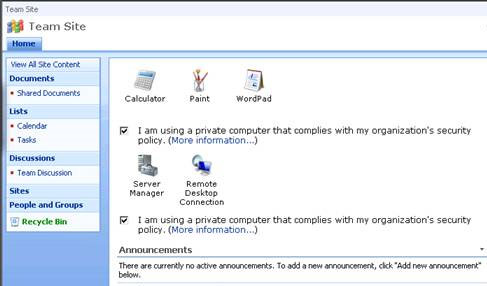
Lưu ý: Máy chủ SharePoint Services cần phải được đưa vào nhóm bảo mật Terminal Services Web Access trên Terminal Server trong Farm đó.
Kết luận
Sau khi cài đặt và lên cấu hình, giờ đây chúng ta đã có thể sử dụng Terminal Services Web Access. Như đã đề cập đến trong bài viết, Terminal Services Web Access rất hạn chế vì chỉ cho phép người dùng truy cập vào một máy chủ đơn lẻ hay một nhóm Terminal Server sử dụng cùng loại ứng dụng. Tuy nhiên nó cũng là một công cụ khá mạnh được tích hợp trong Windows Server 2008, nó có thể hỗ trợ cho Terminal Server và cung cấp Terminal Server Farm.
 Công nghệ
Công nghệ  Windows
Windows  iPhone
iPhone  Android
Android  Học CNTT
Học CNTT  Download
Download  Tiện ích
Tiện ích  Khoa học
Khoa học  Game
Game  Làng CN
Làng CN  Ứng dụng
Ứng dụng 







 Linux
Linux  Đồng hồ thông minh
Đồng hồ thông minh  Chụp ảnh - Quay phim
Chụp ảnh - Quay phim  macOS
macOS  Phần cứng
Phần cứng  Thủ thuật SEO
Thủ thuật SEO  Kiến thức cơ bản
Kiến thức cơ bản  Dịch vụ ngân hàng
Dịch vụ ngân hàng  Lập trình
Lập trình  Dịch vụ nhà mạng
Dịch vụ nhà mạng  Dịch vụ công trực tuyến
Dịch vụ công trực tuyến  Nhà thông minh
Nhà thông minh  Quiz công nghệ
Quiz công nghệ  Microsoft Word 2016
Microsoft Word 2016  Microsoft Word 2013
Microsoft Word 2013  Microsoft Word 2007
Microsoft Word 2007  Microsoft Excel 2019
Microsoft Excel 2019  Microsoft Excel 2016
Microsoft Excel 2016  Microsoft PowerPoint 2019
Microsoft PowerPoint 2019  Google Sheets - Trang tính
Google Sheets - Trang tính  Code mẫu
Code mẫu  Photoshop CS6
Photoshop CS6  Photoshop CS5
Photoshop CS5  Lập trình Scratch
Lập trình Scratch  Bootstrap
Bootstrap  Ứng dụng văn phòng
Ứng dụng văn phòng  Tải game
Tải game  Tiện ích hệ thống
Tiện ích hệ thống  Ảnh, đồ họa
Ảnh, đồ họa  Internet
Internet  Bảo mật, Antivirus
Bảo mật, Antivirus  Họp, học trực tuyến
Họp, học trực tuyến  Video, phim, nhạc
Video, phim, nhạc  Giao tiếp, liên lạc, hẹn hò
Giao tiếp, liên lạc, hẹn hò  Hỗ trợ học tập
Hỗ trợ học tập  Máy ảo
Máy ảo  Điện máy
Điện máy  Tủ lạnh
Tủ lạnh  Tivi
Tivi  Điều hòa
Điều hòa  Máy giặt
Máy giặt  Quạt các loại
Quạt các loại  Cuộc sống
Cuộc sống  Kỹ năng
Kỹ năng  Món ngon mỗi ngày
Món ngon mỗi ngày  Làm đẹp
Làm đẹp  Nuôi dạy con
Nuôi dạy con  Chăm sóc Nhà cửa
Chăm sóc Nhà cửa  Du lịch
Du lịch  Halloween
Halloween  Mẹo vặt
Mẹo vặt  Giáng sinh - Noel
Giáng sinh - Noel  Quà tặng
Quà tặng  Giải trí
Giải trí  Là gì?
Là gì?  Nhà đẹp
Nhà đẹp  TOP
TOP  Ô tô, Xe máy
Ô tô, Xe máy  Giấy phép lái xe
Giấy phép lái xe  Tấn công mạng
Tấn công mạng  Chuyện công nghệ
Chuyện công nghệ  Công nghệ mới
Công nghệ mới  Trí tuệ nhân tạo (AI)
Trí tuệ nhân tạo (AI)  Anh tài công nghệ
Anh tài công nghệ  Bình luận công nghệ
Bình luận công nghệ